8장 데스크탑 사용
노틸러스 파일 관리자에서는 데스크탑을 관리합니다. 이 장에서는 노틸러스 데스크탑을 사용하는 방법을 설명합니다.
데스크탑 입문
데스크탑은 표시되는 데스크탑의 다른 모든 구성 요소의 뒤에 있습니다. 데스크탑은 사용자 인터페이스의 활성 구성 요소입니다. 데스크탑에서 다음과 같은 작업을 수행할 수 있습니다.
-
응용프로그램을 시작하고 파일과 폴더를 엽니다.
자주 사용하는 파일, 폴더 및 응용프로그램에 쉽게 액세스할 수 있도록 데스크탑 객체를 추가할 수 있습니다. 예를 들어 데스크탑에 응용프로그램 실행 프로그램을 추가할 수 있습니다. 자주 사용하는 파일에 대한 심볼릭 링크를 만들어 데스크탑에 추가할 수도 있습니다. 또한 데스크탑에 파일과 폴더를 저장할 수 있습니다.
-
데스크탑 메뉴를 엽니다.
데스크탑에서 마우스 오른쪽 버튼을 클릭하여 데스크탑 메뉴를 엽니다. 데스크탑 메뉴를 사용하여 데스크탑에서 작업을 수행할 수 있습니다.
-
휴지통을 사용합니다.
객체를 휴지통으로 이동하고 휴지통을 비울 수 있습니다.
-
데스크탑을 사용자 정의합니다.
데스크탑의 패턴이나 색상을 사용자 정의할 수 있습니다.
데스크탑 객체
데스크탑 객체는 파일, 폴더 및 응용프로그램을 여는 데 사용할 수 있는 데스크탑의 아이콘입니다. 기본적으로 데스크탑에는 세 개의 객체가 있습니다. 데스크탑에 객체를 추가하여 자주 사용하는 파일, 폴더, 응용프로그램 및 URI에 편리하게 액세스할 수 있습니다. 예를 들어 데스크탑에 실행 프로그램을 추가하여 자주 사용하는 특정 응용프로그램을 열 수 있습니다.
표 8–1에서는 데스크탑에 추가할 수 있는 객체 유형을 설명합니다.
표 8–1 데스크탑 객체 유형
다음에서는 데스크탑에 있는 객체를 사용하는 방법에 대해 설명합니다.
데스크탑에서 객체를 선택하려면
데스크탑에서 객체를 선택하려면 해당 객체를 클릭합니다. 객체를 여러 개 선택하려면 Ctrl 키를 누른 채 선택할 객체를 클릭합니다.
데스크탑에서 영역을 선택하여 해당 영역 안에 있는 모든 객체를 선택할 수도 있습니다. 데스크탑을 클릭한 채 선택할 객체를 포함하는 영역 위로 끌어 옵니다. 마우스 버튼을 클릭한 채 끌면 선택한 영역이 사각형으로 표시됩니다.
영역을 여러 개 선택하려면 Ctrl 키를 누른 채 선택할 영역 위를 끌면 됩니다.
데스크탑에서 객체를 열려면
데스크탑에서 객체를 열려면 해당 객체를 두 번 클릭합니다. 객체를 마우스 오른쪽 버튼으로 클릭하고 열기를 선택할 수도 있습니다. 객체를 열면 해당 객체에 대한 기본 동작이 실행됩니다. 예를 들어 객체가 텍스트 파일이면 파일 관리자 창에 텍스트 파일이 열립니다. 파일 형식에 따른 기본 동작은 파일 연결 환경 설정 도구에 지정되어 있습니다.
객체의 기본 동작 이외의 동작을 실행하려면 객체를 마우스 오른쪽 버튼으로 클릭하고연결 프로그램을 선택합니다. 연결 프로그램 하위 메뉴에서 동작을 선택합니다.
연결 프로그램 하위 메뉴에 있는 항목은 파일 열기 환경 설정 도구의 다음 부분 내용에 해당합니다.
-
파일 형식 편집 대화 상자의 기본 동작 드롭다운 목록
-
파일 형식 편집 대화 상자의 뷰어 구성 요소 드롭다운 목록
파일 관리자 환경 설정을 통해 파일을 한 번 클릭하면 기본 동작이 실행되도록 설정할 수 있습니다.
데스크탑에 실행 프로그램을 추가하려면
데스크탑 실행 프로그램은 특정 파일, 폴더, FTP 사이트 또는 URI 위치에 대한 링크 또는 응용프로그램을 시작할 수 있습니다.
데스크탑에 실행 프로그램을 추가하려면 다음 단계를 수행하십시오.
-
데스크탑에서 마우스 오른쪽 버튼을 클릭하고 새 실행 프로그램을 선택합니다. 실행 프로그램 만들기 대화 상자가 나타납니다.
-
실행 프로그램 만들기 대화 상자에서 실행 프로그램의 등록 정보를 입력하는 방법은 패널 사용을 참조하십시오. 실행 프로그램에 대해 입력하는 명령은 데스크탑 객체를 사용할 때 실행되는 명령입니다.
데스크탑에 심볼링 링크를 추가하려면
데스크탑에 심볼릭 링크를 만들어 다음 작업을 수행할 수 있습니다.
-
특정 응용프로그램에서 특정 파일을 엽니다.
-
파일 관리자 창에서 특정 폴더를 엽니다.
-
이진 파일 또는 스크립트를 실행합니다.
데스크탑에 심볼릭 링크를 만들려면 다음 단계를 수행하십시오.
-
파일 관리자 창에 심볼릭 링크를 만들려는 파일이나 폴더를 표시합니다.
-
파일이나 폴더에 대한 심볼릭 링크를 만듭니다. 파일이나 폴더에 대한 심볼릭 링크를 만들려면 링크를 만들 파일이나 폴더를 선택합니다. 편집 -> 링크 만들기를 선택합니다. 파일이나 폴더에 대한 링크가 현재 폴더에 추가됩니다. 모든 심볼릭 링크에 나타나는 기본 화살표 상징으로 심볼릭 링크를 식별할 수 있습니다. 다음 그림에서는 파일에 대한 심볼릭 링크를 보여 줍니다.
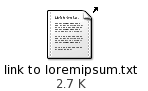
-
심볼릭 링크를 데스크탑으로 끌어 옵니다. 객체 아이콘이 데스크탑으로 이동됩니다.
데스크탑에 파일이나 폴더 추가
다음에서는 파일 객체 및 폴더 객체를 데스크탑에 추가하는 방법에 대해 설명합니다.
데스크탑으로 폴더 또는 파일을 이동하려면
파일 관리자에서 데스크탑으로 파일이나 폴더를 이동할 수 있습니다. 파일이나 폴더를 데스크탑으로 이동하려면 다음 단계를 수행하십시오.
-
파일 관리자 창을 엽니다.
-
보기 하위 창에 이동할 파일이나 폴더를 표시합니다.
-
데스크탑으로 파일이나 폴더를 끌어 옵니다. 파일이나 폴더의 아이콘이 데스크탑으로 이동됩니다. 파일이나 폴더가 데스크탑 디렉토리로 이동됩니다.
또는 파일이나 폴더를 선택하고편집 -> 파일 잘라내기를 선택합니다. 데스크탑 객체를 마우스 오른쪽 버튼으로 클릭하고파일 붙여넣기를 선택합니다.
데스크탑으로 파일이나 폴더를 복사하려면
파일 관리자에서 데스크탑으로 파일이나 폴더를 복사할 수 있습니다. 파일이나 폴더를 데스크탑으로 복사하려면 다음 단계를 수행하십시오.
-
파일 관리자 창을 엽니다.
-
보기 하위 창에 이동할 파일이나 폴더를 표시합니다.
-
Ctrl 키를 누른 채 파일이나 폴더를 데스크탑으로 끌어 옵니다. 파일이나 폴더의 아이콘이 데스크탑에 추가됩니다. 파일이나 폴더가 데스크탑 디렉토리에 복사됩니다.
또는 파일이나 폴더를 선택하고편집 -> 파일 복사를 선택합니다. 데스크탑 객체를 마우스 오른쪽 버튼으로 클릭하고파일 붙여넣기를 선택합니다.
데스크탑에 폴더 객체를 만들려면
폴더 객체를 만들려면 데스크탑을 마우스 오른쪽 버튼으로 클릭하여 데스크탑 메뉴를 엽니다. 새 폴더를 선택합니다. 제목 없음 폴더가 데스크탑에 추가됩니다. 새 폴더의 이름을 입력하고 Return 키를 누릅니다. 폴더가 새 이름으로 나타납니다. 새 폴더는 데스크탑 디렉토리에 있습니다.
데스크탑 객체의 이름을 바꾸려면
데스크탑 객체의 이름을 바꾸려면 해당 객체를 마우스 오른쪽 버튼으로 클릭하고 이름 바꾸기를 선택합니다. 데스크탑 객체의 이름이 선택됩니다. 객체의 새 이름을 입력하고 Return을 누릅니다.
데스크탑에서 객체를 제거하려면
데스크탑에서 객체를 제거하려면 해당 객체를 마우스 오른쪽 버튼으로 클릭하고휴지통으로 이동을 선택합니다. 또는 해당 객체를 휴지통으로 끌어 넣습니다.
주 –
이동식 미디어에서 휴지통으로 이동한 파일이나 폴더는 이동식 미디어의 휴지통 위치에 보관됩니다. 이동식 미디어에서 파일이나 폴더를 영구적으로 제거하려면 휴지통을 비워야 합니다.
데스크탑에서 객체를 삭제하려면
데스크탑에서 객체를 삭제하면 해당 객체는 휴지통으로 이동되지 않고 데스크탑에서 바로 삭제됩니다. 삭제 메뉴 항목은 노틸러스 파일 관리 환경 설정
대화 상자에서 휴지통을 거치지 않는 삭제 명령 포함 옵션을
선택하는 경우에만 사용할 수 있습니다.
데스크탑에서 객체를 삭제하려면 해당 객체를 마우스 오른쪽 버튼으로 클릭하고삭제를 선택합니다.
주 –
홈 또는 휴지통 데스크탑 객체는 삭제할 수 없습니다.
데스크탑 객체의 등록 정보를 보려면
데스크탑 객체의 등록 정보를 보려면 다음 단계를 수행합니다.
-
등록 정보를 보려는 객체를 마우스 오른쪽 버튼으로 클릭하고 등록 정보를 선택합니다. 등록 정보 대화 상자가 나타납니다.
-
등록 정보 대화 상자를 사용하여 데스크탑 객체의 등록 정보를 봅니다.
-
닫기를 클릭하여 등록 정보 대화 상자를 닫습니다.
데스크탑 객체의 권한을 변경하려면
데스크탑 객체의 권한을 변경하려면 다음 단계를 수행합니다.
-
권한을 변경하려는 객체를 마우스 오른쪽 버튼으로 클릭하고등록 정보를 선택합니다. 등록 정보 대화 상자가 나타납니다.
-
권한 탭을 클릭하여 권한 탭 섹션을 표시합니다.
-
권한 탭 섹션에서 드롭다운 목록 및 확인란을 사용하여 파일이나 폴더에 대한 권한을 변경합니다. 권한 탭 섹션에 있는 대화 상자 요소에 대한 자세한 내용은 노틸러스 파일 관리자를 참조하십시오.
-
닫기를 클릭하여 등록 정보 대화 상자를 닫습니다.
데스크탑 객체에 상징을 추가하려면
데스크탑 객체에 상징을 추가하려면 다음 단계를 수행합니다.
-
상징을 추가하려는 객체를 마우스 오른쪽 버튼으로 클릭하고등록 정보를 선택합니다. 등록 정보 대화 상자가 나타납니다.
-
상징 탭을 클릭하여 상징 탭 섹션을 표시합니다.
-
항목에 추가할 상징을 선택합니다.
-
닫기를 클릭하여 등록 정보 대화 상자를 닫습니다.
데스크탑 객체에 노트를 추가하려면
데스크탑 객체에 노트를 추가하려면 다음 단계를 수행합니다.
-
노트를 추가하려는 객체를 선택합니다.
-
파일 -> 등록 정보를 선택합니다. 등록 정보 대화 상자가 나타납니다.
-
노트 탭을 클릭합니다. 노트 탭 섹션에 노트를 입력합니다.
-
닫기를 클릭하여 등록 정보 대화 상자를 닫습니다. 노트 상징이 데스크탑 객체에 추가됩니다.
노트를 삭제하려면 노트 탭 섹션에서 노트 텍스트를 삭제합니다.
데스크탑 객체의 아이콘을 변경하려면
데스크탑 객체의 아이콘을 변경하려면 다음 단계를 수행합니다.
-
권한을 변경하려는 객체를 마우스 오른쪽 버튼으로 클릭하고등록 정보를 선택합니다. 등록 정보 대화 상자가 나타납니다.
-
기본 탭 섹션에서 사용자 정의 아이콘 선택 버튼을 클릭합니다. 아이콘 선택 대화 상자가 나타납니다.
-
아이콘 선택 대화 상자를 사용하여 파일이나 폴더를 나타내는 아이콘을 선택합니다.
-
닫기를 클릭하여 등록 정보 대화 상자를 닫습니다.
아이콘을 사용자 정의 아이콘에서 파일 형식과 프로그램 환경 설정 도구에 지정된 기본 아이콘으로 복원하려면 아이콘을 마우스 오른쪽 버튼으로 클릭하고사용자 정의 아이콘 제거를 선택합니다. 또는 등록 정보 대화 상자에서 사용자 정의 아이콘 제거 버튼을 클릭합니다.
데스크탑 객체 아이콘의 크기를 조정하려면
데스크탑 객체를 나타내는 아이콘의 크기를 변경할 수 있습니다. 데스크탑에서 아이콘 크기를 변경하려면 다음 단계를 수행합니다.
-
아이콘 크기를 조정하려는 데스크탑 객체를 마우스 오른쪽 버튼으로 클릭하고아이콘 확대를 선택합니다. 각 모서리에 핸들이 있는 사각형이 아이콘 주위에 나타납니다.
-
핸들을 잡고 원하는 크기로 아이콘을 끕니다.
아이콘을 원래 크기로 되돌리려면 아이콘을 마우스 오른쪽 버튼으로 클릭하고원래 크기의 아이콘으로 되돌림을 선택합니다.
데스크탑에서 휴지통 사용
다음 항목을 휴지통으로 이동할 수 있습니다.
-
파일
-
폴더
-
데스크탑 객체
파일을 휴지통에서 가져와야 하는 경우에는 휴지통을 확인하고해당 파일을 휴지통 밖으로 이동합니다. 휴지통을 비우면 휴지통에 있는 항목은 영구적으로 삭제됩니다.
휴지통을 표시하려면
다음 방법으로 휴지통의 내용을 표시할 수 있습니다.
-
데스크탑에서
데스크탑에서 휴지통 객체를 두 번 클릭합니다. 휴지통의 내용이
노틸러스창에 나타납니다. -
파일 관리자 창에서
이동 -> 휴지통을 선택합니다. 휴지통의 내용이 창에 나타납니다.
휴지통을 비우려면
다음 방법으로 휴지통의 내용을 비울 수 있습니다.
-
데스크탑에서
휴지통 객체를 마우스 오른쪽 버튼으로 클릭하고휴지통 비우기를 선택합니다.
-
파일 관리자 창에서
파일 -> 휴지통 비우기를 선택합니다.
데스크탑 메뉴 사용
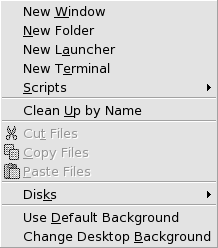
데스크탑 메뉴를 열려면 데스크탑의 빈 공간을 마우스 오른쪽 버튼으로 클릭합니다. 데스크탑 메뉴를 사용하여 데스크탑에서 작업을 수행할 수 있습니다.
표 8–2에서는 데스크탑 메뉴의 항목을 설명합니다.
표 8–2 데스크탑 메뉴 항목|
메뉴 항목 |
기능 |
|---|---|
|
새 창 |
홈 위치를 표시하는 새 파일 관리자 창을 엽니다. |
|
새 폴더 |
데스크탑에 새 폴더 객체를 만듭니다. 이 폴더는 데스크탑 디렉토리에 만들어집니다. |
|
새 터미널 |
|
|
새 실행 프로그램 |
데스크탑에 실행 프로그램을 만듭니다. 자세한 내용은 데스크탑에 실행 프로그램을 추가하려면을(를) 참조하십시오. |
|
스크립트 |
실행할 수 있는 스크립트의 하위 메뉴를 엽니다. |
|
이름순으로 정리 |
데스크탑에 있는 객체를 알파벳 이름순으로 정렬합니다. |
|
정렬 유지 |
데스크탑에 있는 객체의 왼쪽 가장자리가 서로 정렬되게 합니다. |
|
파일 잘라내기 |
선택한 파일을 폴더나 데스크탑에서 삭제하고 해당 파일을 버퍼에 넣습니다. |
|
파일 복사 |
선택한 파일을 폴더나 데스크탑에서 복사하여 해당 파일을 버퍼에 넣습니다. |
|
파일 붙여넣기 |
버퍼에 있는 파일을 선택한 폴더 또는 데스크탑에 놓습니다. |
|
디스크 |
디스켓 및 기타 이동식 미디어를 마운트할 수 있습니다. |
|
기본 배경 사용 |
데스크탑 배경을 배경 및 상징 대화 상자에서 마지막으로 선택한 패턴으로 재설정합니다. |
|
바탕 화면 배경 변경 |
|
데스크탑의 패턴 또는 색상 변경
데스크탑 배경의 패턴 또는 색상을 환경 설정에 맞게 변경할 수 있습니다. 파일 관리자에는 데스크탑 배경의 모양을 변경하는 데 사용할 수 있는 배경 패턴과 색상이 있습니다.
다음 방법으로 데스크탑 배경의 패턴 또는 색상을 변경할 수 있습니다.
-
패턴 또는 색상을 다른 창이나 대화 상자에서 데스크탑으로 끌어 옵니다.
데스크탑 배경이 색상인 경우 데스크탑 배경색의 색상으로부터 그라데이션 효과를 만들 수 있습니다. 그라데이션 효과는 한 가지 색상이 점차적으로 다른 색상과 혼합되는 시각적 효과입니다. 데스크탑 배경에 그라데이션 효과를 만들려면 색상을 화면의 한쪽 가장자리로 끌어 옵니다. 색상을 끌어다 놓은 가장자리에서 화면의 반대쪽 가장자리로 색상이 혼합됩니다.
화면 가장자리로 색상을 끌기 전에 화면 가장자리에 가장자리 패널이 있는지 확인합니다. 화면 가장자리에 가장자리 패널이 있으면 색상을 끌기 전에 패널을 숨겨야 합니다.
-
배경환경 설정 도구를 사용합니다. -
배경 및 상징 대화 상자에서 배경의 패턴 또는 색상을 선택합니다. 데스크탑 배경의 패턴 또는 색상을 변경하려면 다음 단계를 수행합니다.
-
파일 관리자 창을 엽니다.
-
편집 -> 배경 및 상징을 선택합니다. 배경 및 상징 대화 상자가 나타납니다.
-
사용할 수 있는 패턴의 목록을 표시하려면 패턴 버튼을 클릭합니다. 사용할 수 있는 색상의 목록을 표시하려면 색상 버튼을 클릭합니다.
-
데스크탑 배경을 패턴으로 변경하려면 해당 패턴을 데스크탑 배경으로 끌어 옵니다. 데스크탑 배경을 색상으로 변경하려면 해당 색상을 데스크탑 배경으로 끌어 옵니다.
-
닫기를 클릭하여 대화 상자를 닫습니다.
-
- © 2010, Oracle Corporation and/or its affiliates
